Promijenite jezik sučelja u MS Wordu
Kada korisnici pitaju kako promijeniti jezik u Wordu, u 99,9% slučajeva nije riječ o promjeni izgleda tipkovnice. Potonji se zna da se u cijelom sustavu primjenjuju pomoću jedne kombinacije - pritiskom na ALT + SHIFT ili CTRL + SHIFT, ovisno o tome što ste odabrali u postavkama jezika. A ako je prebacivanje rasporeda jednostavan i jasan, onda je promjena jezika sučelja sve složenija. Pogotovo ako u programu Word imate sučelje na jeziku koji ne razumijete.
U ovom ćemo članku pogledati kako promijeniti jezik sučelja s engleskog na ruski. U istom slučaju, ako trebate učiniti suprotno, to će biti još lakše. U svakom slučaju, glavno je zapamtiti položaj stavki koje trebate odabrati (to jest, ako uopće ne znate jezik). Dakle, počnimo.
sadržaj
Promijenite jezik sučelja u programskim postavkama
1. Otvorite Word i idite na izbornik "File ".
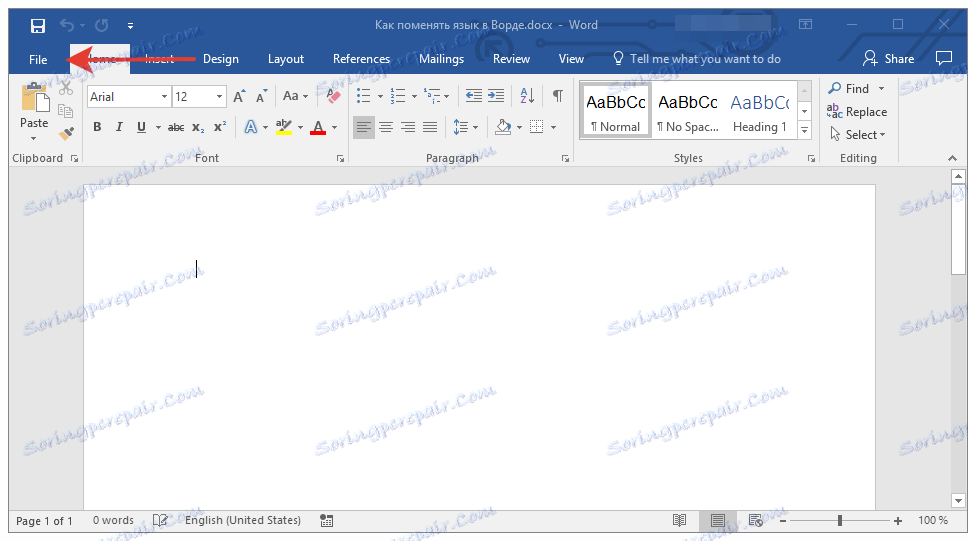
2. Idite na odjeljak "Opcije" .
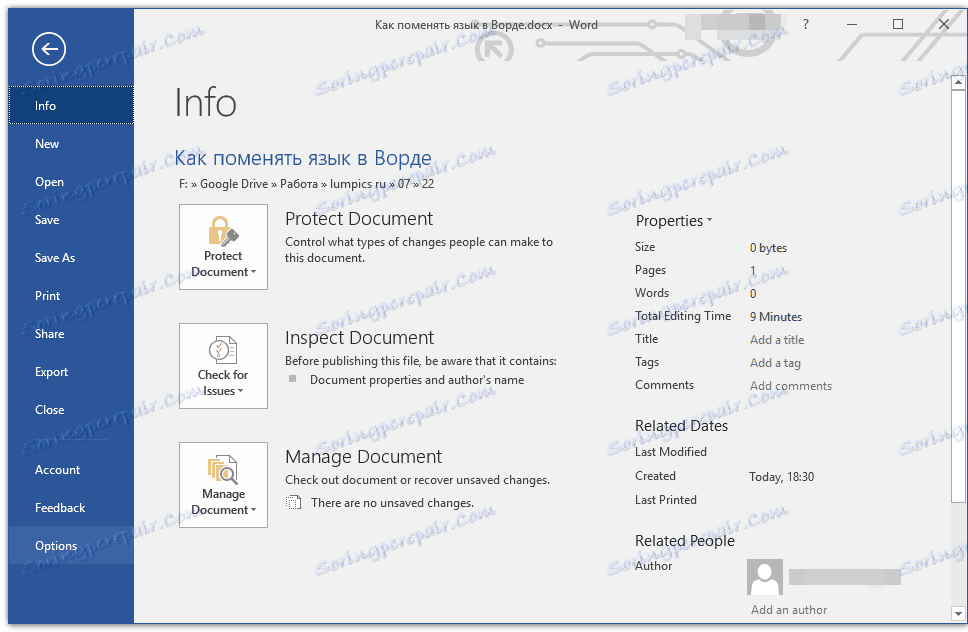
3. U prozoru s postavkama odaberite "Jezik" .
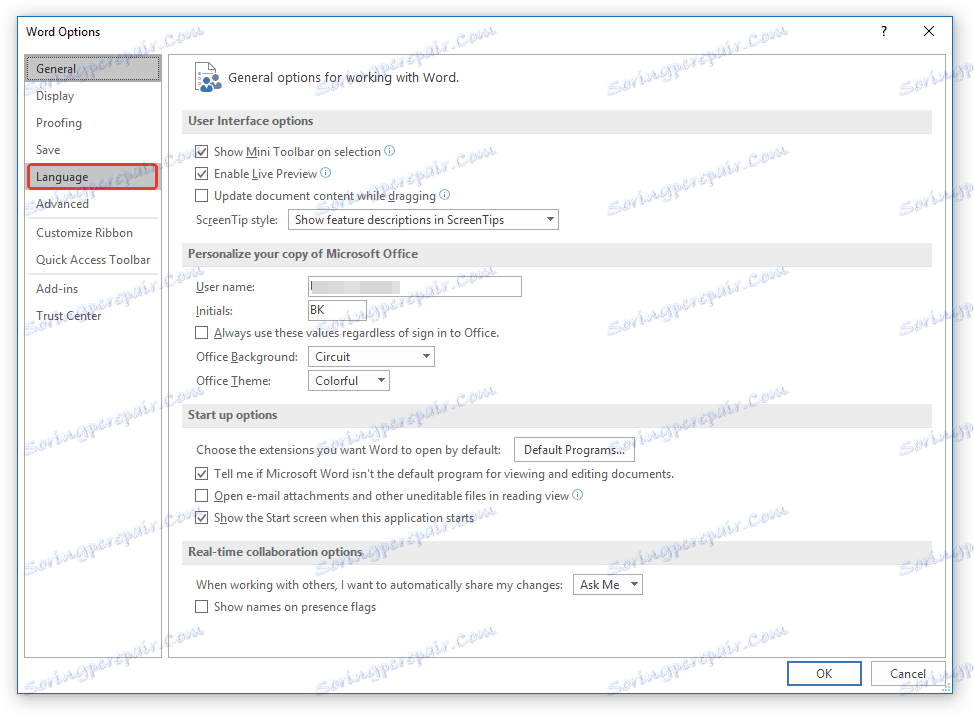
4. Pomičite prozor opcija na "Display Language" .
5. Odaberite "Ruski" ili neki drugi jezik koji želite koristiti kao jezik sučelja u programu. Kliknite gumb "Postavi kao zadano" , koji se nalazi ispod prozora za odabir.
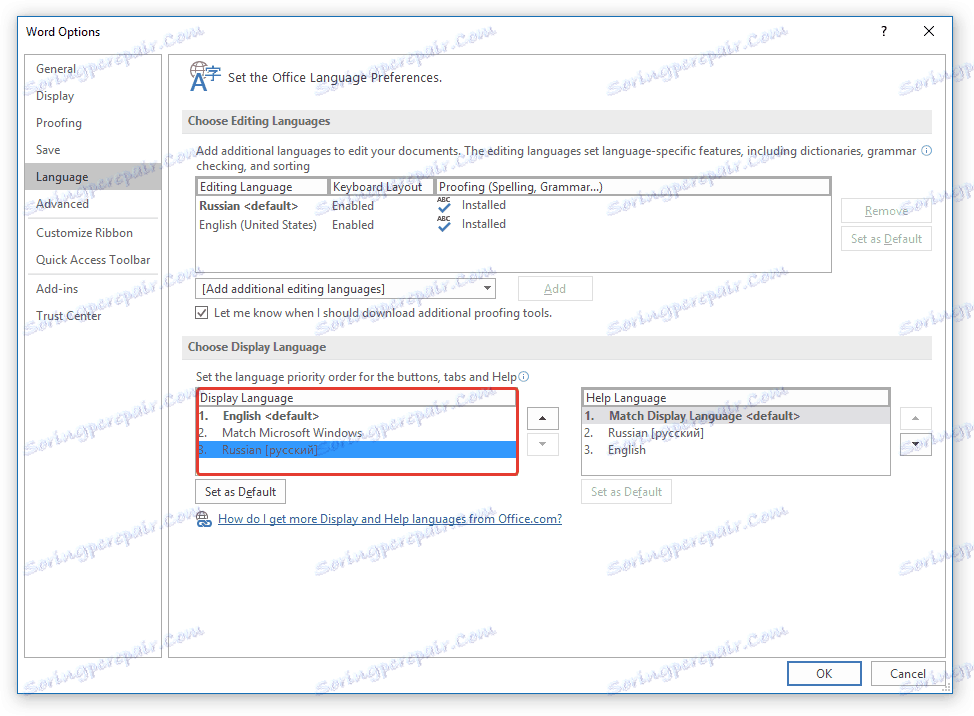
6. Kliknite "U redu" da biste zatvorili prozor "Postavke" i ponovo pokrenuli aplikacije iz paketa "Microsoft Office" .
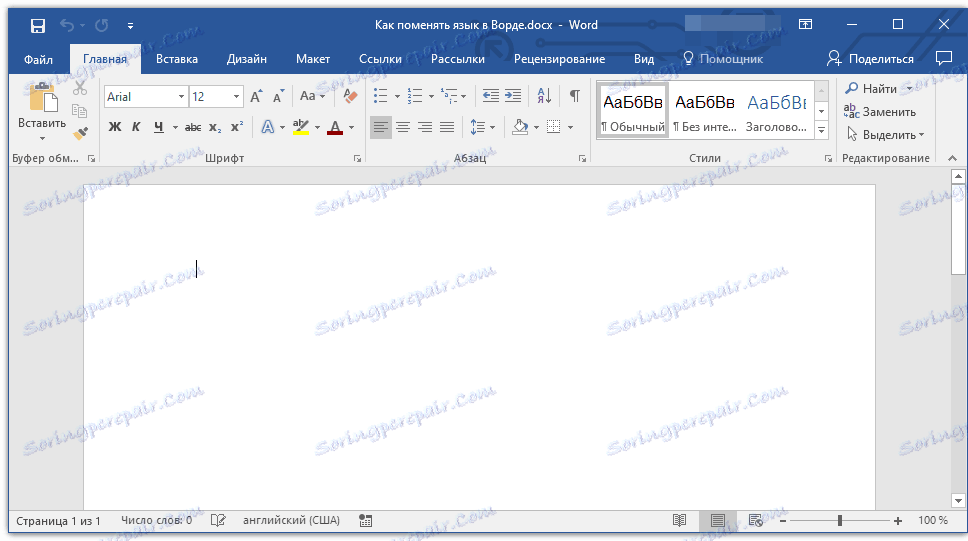
Napomena: Jezik sučelja bit će promijenjen u onaj koji ste odabrali za sve programe uključene u paket Microsoft Office.
Promijenite jezik sučelja za pojedinačne verzije sustava MS Office
Neke verzije sustava Microsoft Office su jednnosmjerne, tj. Podržavaju samo jedan jezik sučelja i ne mogu se mijenjati u postavkama. U tom slučaju trebate preuzeti potrebni jezični paket s Microsoftove web stranice i instalirati ga na svoje računalo.
Promijenite jezik sučelja za pojedinačne verzije sustava MS Office
Neke verzije sustava Microsoft Office su jednnosmjerne, tj. Podržavaju samo jedan jezik sučelja i ne mogu se mijenjati u postavkama. U tom slučaju trebate preuzeti potrebni jezični paket s Microsoftove web stranice i instalirati ga na svoje računalo.
1. Kliknite vezu iznad i u stavci "Korak 1", odaberite jezik koji želite koristiti u programu Word kao zadani jezik sučelja.
2. U donjoj tablici prozor za odabir jezika odaberite verziju za preuzimanje (32 ili 64 bitna):
- Preuzmite (x86);
- Preuzmite (x64).
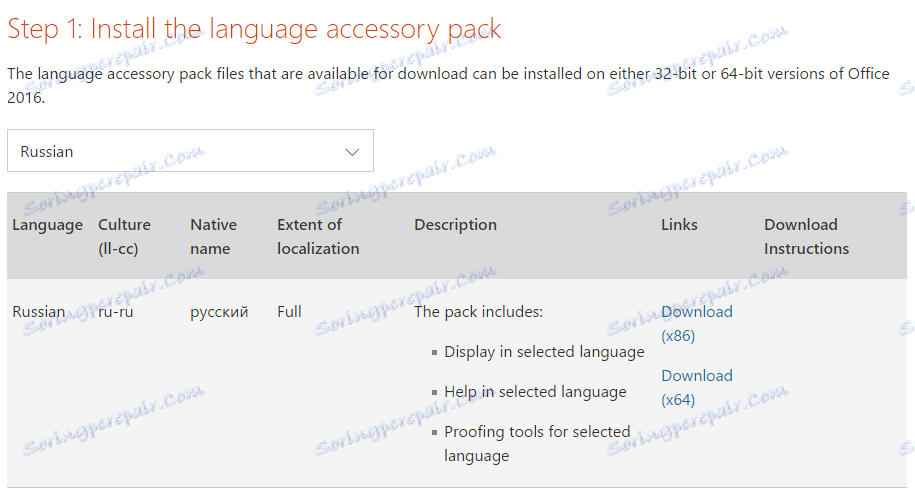
3. Pričekajte da se jezični paket preuzme na računalo, instalirajte ga (za to jednostavno pokrenite instalacijsku datoteku).
Napomena: Instalacija jezičnog paketa je automatska i traje neko vrijeme, pa ćete morati pričekati malo.
Nakon što je jezični paket instaliran na računalo, pokrenite Word i promijenite jezik sučelja slijedeći upute opisane u prethodnom odjeljku ovog članka.
To je to, sada znate kako promijeniti jezik sučelja u programu Word.